Xagee lagu kaydiyaa dhibcaha Soo celinta Nidaamka? Sidee loo arkaa Dhibcaha Soo Celinta?
Dhibcaha Soo Celinta Nidaamka(System Restore Points) waxaa ku jira macluumaadka lagama maarmaanka ah ee loo baahan yahay si loogu soo celiyo nidaamkaaga gobolka la doortay. Dhibcaha soo celinta si toos ah ayaa loo soo saarayaa markaad rakibto abka cusub, darawalka, ama cusboonaysiinta Windows , oo la soo saaro markaad gacanta ku sameyso barta soo celinta . Maqaalkan, waxaan ku eegeynaa meesha nidaamka dib u soo celinta dhibcaha lagu kaydiyo a Windows 11/10 qalabka, iyo sida aad u arki karto qodobadan soo celinta.
Xagee lagu kaydiyaa dhibcaha Soo celinta Nidaamka ?(System Restore)
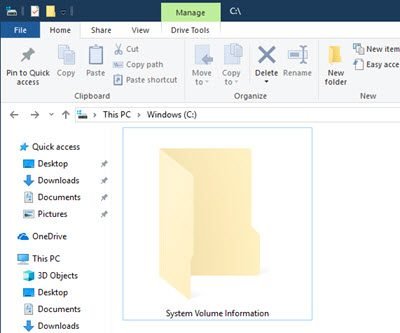
Dhibcaha soo celinta waxay ku kaydsan yihiin galka macluumaadka(Information) mugga xogta nidaamka ee qarsoon ee ku jira tusaha xididka darawal kasta oo aad leedahay nidaamka ilaalinta shid.
Galkan waa mid aan la arki karin oo aan la heli karin dhammaan isticmaalayaasha iyada oo aan wax isbeddel ah laga samayn koontada Maamulka.
Akhri(Read) : Sida loogu daro Abuuri Dhibicda Soo Celinta Menu Context(Create Restore Point item to Context Menu) .
Sida loo arko dhibcaha soo celinta gudaha (Restore)Windows 11/10 ?
Waxaan ku arki karnaa dhibcooyinka soo celinta gudaha Windows 11/10 3 siyaabo fudud oo degdeg ah. Tani waxaynu ku baari doonaa hababka hoos ku xusan ee qaybtan.
1] Iyadoo loo marayo Nidaamka Soo Celinta GUI
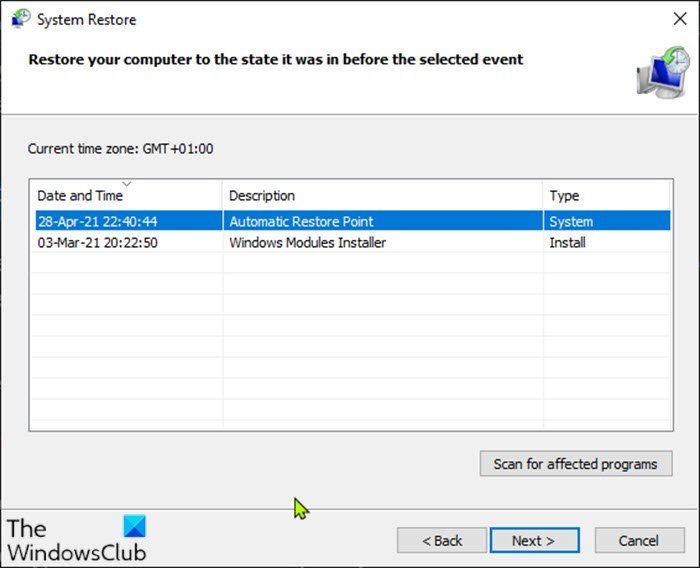
Si aad u aragto dhibcooyinka soo celinta adigoo isticmaalaya GUI System Restore(System Restore GUI) gudaha Windows 11/10 , samee kuwan soo socda:
- Riix Windows key + R si aad ugu yeerto Run dialog.
- In sanduuqa Run Run, ku qor rstrui oo ku dhufo Gelida(Enter) si aad u furto Soo Celinta Nidaamka(System Restore) .
- Daaqadda soo celinta Nidaamka(System Restore) ee furmo, guji/taabo Next .
- Dhammaan dhibcaha soo celinta hadda waxaa lagu qori doonaa Taariikhda iyo Waqtiga(Date and Time) la abuuray, Sharaxaada(Description) , iyo Nooca(Type) barta soo celinta mid kasta.
- Waxaad ka hubin kartaa tus(Show more restore points) sanduuqa dhibcooyinka soo celinta badan (haddii la heli karo) ee ku yaal geeska bidix ee hoose si aad u aragto dhibco soo celin duug ah (haddii la heli karo) ee aan hadda liiska ku jirin. Waxa kale oo aad gujin kartaa/taabo kartaa badhanka Scan ee barnaamijyada ay saamaysay(Scan for affected programs) si aad u aragto barnaamijyada la rakibay ay saamayn doonto barta soo celinta ee hadda la doortay.
- Marka aad dhammayso dib u eegista dhibcahaaga soo celinta, waxaad ka bixi kartaa daaqada System Restore .
2] Iyadoo loo marayo Command Prompt
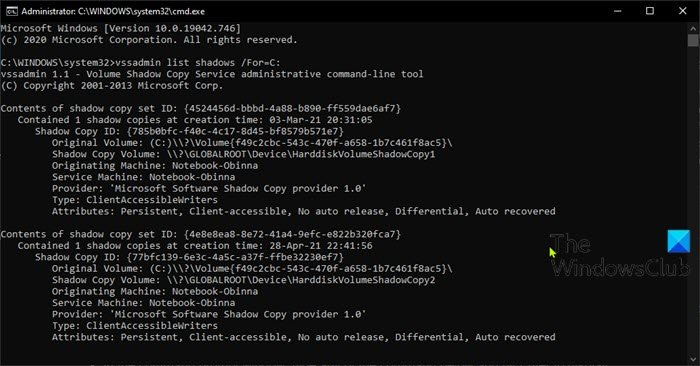
Si aad u aragto dhibcaha soo celinta adoo isticmaalaya Command Prompt gudaha Windows 11/10 , samee kuwan soo socda:
- Riix Windows key + R si aad ugu yeerto Run dialog.
- In sanduuqa Run Run, ku qor cmd ka dibna taabo CTRL + SHIFT + ENTER si aad u furto Command Prompt ee qaabka maamulka/sare.
- Daaqadda degdegga ah, ku qor mid kasta oo ka mid ah amarrada hoose oo ku dhufo Geli(Enter) wixii aad rabto inaad aragto. Ku beddel <drive letter> meeleeyaha taliska xarafka dhabta ah ee wadista (tusaale: "C") ee wadista kaydisay dhibcaha soo celinta ee aad rabto inaad aragto liiska.
Xusuusin(Note) : Wax-soo-saarka mid kasta oo ka mid ah amarada ayaa taxaya dhammaan nuqullada hadhku (soo celinta dhibcaha) dhammaan darawallada gaarka ah ama kuwa gaarka ah. Waxaad arki doontaa xarafka mugga iyo lambarka aqoonsiga nuqulka hadh ee mid kasta.
- Si aad u aragto dhammaan dhibcaha soo celinta ee dhammaan darawallada, socodsii amarka hoose:
vssadmin list shadows- Si aad u taxdo dhammaan dhibcooyinka dib u soo celinta ee dhammaan darawalada ku jira faylka qoraalka ee miiska, socodsii amarka hoose:
vssadmin list shadows >"%userprofile%DesktopRestore Points.txt"
- Si aad u taxdo dhammaan dhibcaha dib u soo celinta ee darawal gaar ah, socodsii amarka hoose:
vssadmin list shadows /For=<drive letter>:
- Si aad u taxdo dhammaan dhibcooyinka soo celinta ee diyaarka u ah wadista gaarka ah ee faylka qoraalka ee miiska, socodsii amarka hoose:
vssadmin list shadows /For=<drive letter>: >"%userprofile%\Desktop\Restore Points.txt"
- Ka bax isla markiiba CMD marka dib u eegista lagu sameeyo.(CMD)
2] Iyadoo loo marayo PowerShell
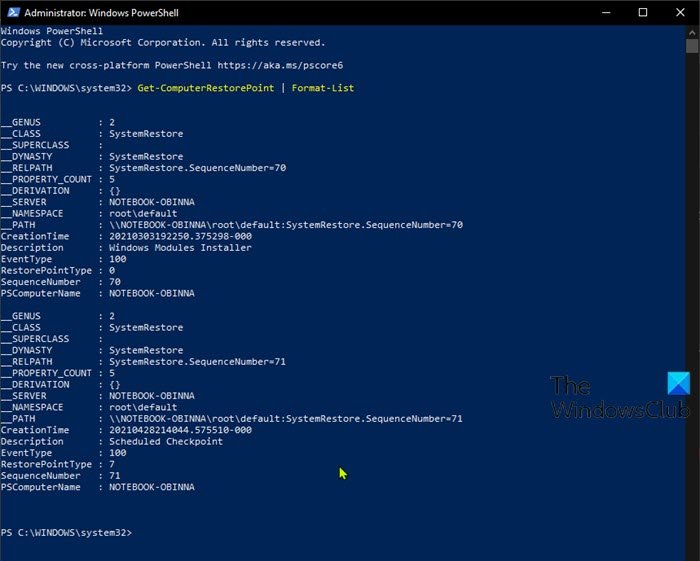
Si aad u aragto dhibcaha soo celinta adoo isticmaalaya PowerShell gudaha Windows 11/10 , samee kuwan soo socda:
- Riix Windows key + X si aad u furto Menu Isticmaalaha Awooda.
- Taabo A kiiboodhka si aad u bilawdo PowerShell habka maamulka/sare.
- Gudaha PowerShell console, ku qor ama koobiy oo dheji mid ka mid ah amarka hoose oo ku dhufo Geli(Enter) wixii aad rabto inaad aragto.
- Si aad u taxdo dhammaan dhibcaha soo celinta ee dhammaan darawallada, socodsii amarka hoose:
Get-ComputerRestorePoint | Format-Table -AutoSize
- Si aad u taxdo dhammaan dhibcaha dib u soo celinta ee dhammaan darawallada ku jira faylka qoraalka ee miiska, socodsii amarka hoose:
Get-ComputerRestorePoint | Format-Table -AutoSize | Out-File -filepath "$Env:userprofile\Desktop\Restore Points.txt"
- Si aad u taxdo dhammaan dhibcooyinka dib u soo celinta ee dhammaan darawallada oo leh tafaasiil dheeraad ah, socodsii amarka hoose:
Get-ComputerRestorePoint | Format-List
- Si aad u taxdo dhammaan dhibcaha soo celinta ee dhammaan darawallada oo leh tafaasiil dheeraad ah faylka qoraalka ee desktop-ka, socodsii amarka hoose:
Get-ComputerRestorePoint | Format-List | Out-File -filepath "$Env:userprofile\Desktop\Restore Points.txt"
- Ka bax PowerShell marka dib u eegista lagu sameeyo.
Waa kaas!
Qoraal la xidhiidha(Related post) : Sida loo isticmaalo ShadowExplorer(use ShadowExplorer) si loo galo oo loo soo celiyo nuqullada hadhka.
Related posts
Habee Nidaamka Soo Celinta Booska oo deji inta u dhexaysa Soo celinta Nidaamka
Fix System Restore ma dhamaystirmin, koodka cilada 0x80070005
Halbeeggu waa khalad, Khaladka 0x80070057 ee Windows 11/10
Samee barta soo celinta nidaamka adoo isticmaalaya Command Prompt ama PowerShell
Qaybta Adeegga Koobiga Mugga waxay la kulantay cilad 0x80042302
3 Tallaabooyin lagu soo celinayo PC-gaaga Windows xaalad shaqo, oo leh System Restore
Daar oo karti u soo celinta nidaamka gudaha Windows 11/10
Sida loo isticmaalo System Restore on Windows 10
Si aad u isticmaasho System Restore waa in aad sheegtaa rakibaadda Windows ee aad soo celinayso
Sida loo sameeyo shortcut soo celinta System in Windows 10
Sida loo suurtageliyo soo celinta nidaamka Windows 7
Shayga la cayimay lama helin (0x80042308) Cilada Soo celinta Nidaamka
Soo Celinta Nidaamka waxa uu heli waayay mugga boot offline
Sida gacanta loogu abuuro barta soo celinta nidaamka gudaha Windows 10
Sida loo jadwaleeyo dhibcaha soo celinta nidaamka gudaha Windows 11/10
Waa kuwee barnaamijyada & faylalka la saameyn doono ka dib Soo celinta Nidaamka?
Khaladka Soo Celinta Nidaamka 0x800700B7 [la xaliyey]
Miyaad dib u soo celin kartaa dhibcaha soo celinta ama soo kabsan kartaa dhibcooyinka soo celinta musuqmaasuqa?
Soo celinta System-ka waxaa curyaamiyay maamulaha nidaamkaaga ama wuu cirroobay
Hagaaji qaladka soo celinta nidaamka 0x80070091
